Если у вас пропали контакты на телефоне Xiaomi, не спешите расстраиваться. В большинстве случаев эта ситуация поправимая, только нужно знать что делать. В этой статье мы разберем 6 способов восстановить контакты на Xiaomi. Эти способы подходят для всех моделей Mi и Redmi.

Содержание
- Отключение фильтра отображения
- Восстановление контактов из Mi Cloud
- Принудительная синхронизация
- Восстановление данных из корзины
- Восстановление контактов из аккаунта Google
- Восстановление записей из резервной копии системы
- Программы для восстановления файлов
- Мобильные программы
- Программы для ПК
- Советы от пользователей
Отключение фильтра отображения
Одной из причин исчезновения абонентов из телефонной книги может оказаться включенный фильтр отображения. Данная функция имеет свойство иногда включаться сама, чем сильно пугает владельцев Xiaomi.
В зависимости от версии Miui расположение пунктов может меняться.
- Заходим в «Настройки» и открываем раздел «Приложения» > «Системные приложения»;

- Открываем «Контакты» и там находим «Фильтр контактов»;

- В самом фильтре значение должно быть установлено на «Все контакты».

Если у вас пропадают контакты без телефонного номера, то деактивируйте опцию «Скрыть контакты без номера».
Если вы затрудняетесь найти настройку фильтрации, есть альтернативный путь. Открываем записную книжку и чуть выше списка контактов будет нужный нам фильтр.

Если в вышеописанном месте фильтр не обнаружен, то нажимаем три точки в верхнем правом углу. В выпадающем меню будет нужный пункт – «Настройки» (далее см. пункт 2 выше).

Восстановление контактов из Mi Cloud
Эти способы подходят для тех, у кого ранее был создан mi аккаунт и включена синхронизация данных.
Принудительная синхронизация
Для начала можно попробовать все сделать через смартфон.
- В настройках переходим в «Mi аккаунт» > «Xiaomi Cloud»;

- Нажимаем кнопку «Синхр», тем самым активируя принудительную синхронизацию с облачной записной книжкой. Для полной уверенности можно дополнительно нажать кнопку «Синхр» напротив пункта «Контакты».

Для Miui 11
Для тех у кого Miui 11 версии, путь другой — «Настройки» > «Синхронизация» > «Mi Cloud» > Кнопка «Подробности» напротив пункта «Синхронизация данных» > Кнопка «Синхр» напротив пункта «Контакты»;
Если в облачном хранилище были записи телефонных номеров, то все они появятся в смартфоне.
Восстановление данных из корзины
Стоит попробовать произвести восстановление из резервной копии (корзины). Рекомендуем все делать через браузер, требуется подключение к интернету.
- Заходим на сайт https://i.mi.com, нажимаем «Войти через MI аккаунт»;

- При необходимости проходим авторизацию;
- На следующем шаге выбираем раздел «Контакты»;

- Иногда вас могут попросить подтвердить номер телефона (или добавить при его отсутствии);
- Перед вами отобразится список контактов;
- Если список пустой или неполный, то нажимаем в нижнем левом углу кнопку с часами «Восстановить» (Restore contacts);

- В правой части экрана ползунком выбираем нужную дату синхронизации и нажимаем «Восстановить» (Restore);

- В появившемся окне отобразятся изменения при восстановлении (какие записи исчезнут и какие появятся). Если все устраивает — соглашаемся;

- Через пару минут на смартфоне восстановленные контакты должны появиться (в противном случае активируем синхронизацию из предыдущего подзаголовка).
Если при открытии облака в браузере не найдено ни одного контакта — не нажимайте кнопку восстановления, иначе с телефона удалятся все контакты!
Подобное действие можно сделать с телефона.
- В настройках выбираем «Mi аккаунт» > «Xiaomi Cloud»;

- Открываем корзину > «Контакты»;

- Выбираем резервную копию для восстановления.

Если нужного пункта нет в меню
В этом случае стоит воспользоваться поиском. Пользуйтесь им всегда, когда что-то не совпадает с изображениями.
- Вводим в поиск в настройках слово «Восстановление» и открываем пункт «Восстановление контактов»;
- Выбираем созданную резервную копию и нажимаем «Restore this backup».

Восстановление контактов из аккаунта Google
Метод для тех, у кого подключен аккаунт Google к устройству Xiaomi.
- В настройках открываем пункт «Google» > «Настройки для приложений Google»;

- Выбираем «Синхронизация Google Контактов» и проверяем, включена ли синхронизация. Открываем «Контакты, находящиеся в корзине»;

- Для восстановления нажимаем в верхнем правом углу значок шестеренки > «Отменить изменения» и выбираем дату восстановления за последние 30 дней.

Все это можно сделать через веб-сервис «Google контакты» по адресу https://contacts.google.com/.
- Переходим на сайт, при необходимости авторизуемся через подключенную gmail почту. Просматриваем Корзину и Другие контакты (если слева нет меню, нажимаем в верхнем левом углу три полоски);

- Для отмены изменений нажимаем в верхнем правом углу иконку шестеренки > «Отменить изменения».

Восстановление записей из резервной копии системы
Обязательно проверьте наличие резервной копии в самой системе:
- В настройках открываем «О телефоне» > «Резервирование и восстановление»;

- Выбираем «Мобильное устройство» и сверху вкладку «Восстановить»;

- Если резервная копия создавалась, то перед вами будет список с датами. Выбираем нужную копию, данные для восстановления и нажимаем «Восстановить».

В противном случае советуем включить авторезервирование важной информации, контактов, приложений, настроек. В будущем это может быть полезно.

Программы для восстановления файлов
Если копий записей не найдено, то стоит попробовать специальные программы для восстановления данных на ОС андроид. Шанс на успех зависит от:
- Интенсивности эксплуатации гаджета;
- Количества времени после исчезновения записей абонентов;
- Объема записанных данных.
Мобильные программы
Для полноценной работы некоторых мобильных приложений требуется root доступ, но можно попробовать и без него. На ваш выбор несколько программ, которые показали себя неплохо по отзывам пользователей. Стоит уточнить, что никакое решение не даст 100% гарантии в восстановлении. Каждая программа работает по своему алгоритму, поэтому стоит попробовать несколько программных решений.
- Undeleter Pro;
Полностью бесплатная программа, которая просит за свою работу только просмотреть рекламу. Данное решение сканирует внутреннюю память и внешние носители. Восстанавливает после удаления множество форматов: аудио, видео, фото, заметки, контакты и многое другое.
- DiskDigger photo recovery;
Одно из самых популярных приложений в Google Play. Разработчиком заявлено восстановление файлов даже после форматирования.
- All Data Recovery;
Программа умеет не только восстанавливать медиафайлы, но и документы, а также текстовые данные.
Программы для ПК
Программы для ПК, как правило, работают более продуктивно. В зависимости от устройства может потребоваться рут доступ.
- EaseUS MobiSaver;

Скачать можно с официального сайта www.easeus.com. Эта утилита имеет платную и бесплатную версию, которой вам должно хватить. Пробная версия восстанавливает не более 10 файлов. Для контактов этого хватит, поскольку все номера отобразятся на экране. Вам нужно будет только сделать скриншот или выписать данные вручную.
- Запускаем программу;
- Подключаем сяоми usb кабелем к компьютеру;
- В программе нажимаем «Start» и дожидаемся окончания сканирования;
- Слева выбираем Contacts. Существующие записи на устройстве имеют черный цвет, а восстановленные — оранжевый. Вернуть в телефон получится только 10 контактов через кнопку «Recover». Создание VCF-файлов недоступно в пробном режиме. Остается только вручную перепечатать нужные номера.
- Android data recovery;

Еще одна программа от известного производителя, которая поддерживает все устройства с Android 9 и ниже. Скачать ее можно с сайта www.fonepaw.com. Есть версия для Windows и Mac.
- Запускаем программу;
- Подключаем устройство;
- Выбираем типы восстанавливаемых данных и нажимаем «Next»;
- Слева выбираем «Contacts» и перед нами отобразятся все контакты, который получилось восстановить (отмечены красным цветом). Остается только переписать необходимые номера.
Если программы не видят смартфон или происходит сбой в процессе, то попробуйте следующее:
- Сменить кабель на оригинальный;
- Подключать телефон в режиме разработчика (отладки);
- Установить MTP драйвера.
Советы от пользователей
Мы собрали различные советы, которые сработали.
- Если после синхронизации стерлась часть контактов — попробуйте отключить синхронизацию с аккаунтом Google или Mi Cloud, иногда после этого пропавшие контакты появляются в телефоне;
- Если контакты исчезли после обновления прошивки — проверьте синхронизацию, мог произойти выход из аккаунтов;
- Обязательно проверьте свое устройство на вирусы;
- Если контакты пропали после смены sim-карты, скорее всего контакты были сохранены на старую симку.

Алексей
Эксперт в области ПО
Задать вопрос
Обязательно сделайте копию всех контактов на будущее. В адресной книге нажмите три точки вверху справа > Импорт и экспорт > Экспорт в память > Запомните расположение vcf файла и нажмите «ОК». Затем скопируйте файл на другой носитель и в облачное хранилище.
Друзья, пишите в комментариях какой способ помог вам, пусть о нем узнают другие пользователи. Ведь терять важные данные крайне неприятно.
Сами по себе контакты из телефона Xiaomi (Redmi) пропадают крайне редко, это случается в одном случае из десяти тысяч. Если обратиться к интернету за решением этой проблемы, люди склонны к тому, что пропажа записей обусловлена либо неудачным обновлением прошивки, либо действиям пользователя в недавнем прошлом, который что-то изменил и последствия этих настроек отразились в исчезновении всех или части аккаунтов из Сяоми.
Как в Xiaomi скопировать контакты с SIM-карты в память, из памяти в SIM-карту, из телефона на компьютер
Есть 2 способа решения проблемы исчезновения аккаунтов на Xiaomi и их восстановления:
- Отключение фильтра отображения
- Импорт из резервной копии с помощью телефона из Mi или Google аккаунта
Отключение фильтра отображения аккаунтов на Xiaomi
При определённом стечении обстоятельство на Xiaomi может быть активирован фильтр отображения аккаунтов. Это значит, что в памяти телефона они есть, но фильтр не позволяет им отображаться в записной книжке. Чтобы отключить фильтр перейдите в общие настройки, найдите пункт «Системные приложения».

В списке программ найдите «Контакты».

Теперь найдите пункт «Фильтр контактов».

Отобразятся все фильтры, которые связаны как с разными аккаунтами, под которыми вы авторизованы на Xiaomi, так и приложения-мессенджеры. Напротив каждого из них отображается число записей, уникальных для них, которые не встречаются в других программах и записях. Для того, чтобы в телефонной книге появились все – выберите пункт «Все контакты». После этого вас вернёт на предыдущее меню, убедитесь, что значение в поле «Фильтр контактов» изменилось на «Все контакты», после чего запустите приложение «Телефон» и проверьте отобразились ли люди в списке. Если не было физического удаления – этот метод поможет.
Я рекомендую активировать автоматическую синхронизацию аккаунтов в Mi и Google одновременно, так вы гарантированно сохраните записи при любого типа проблемах.
Восстановление контактов из Mi Cloud на телефоне
Войдите в общие настройки, найдите пункт «Синхронизация».

При условии, что у вас есть Mi аккаунта и вы под ним авторизованы на телефоне, у вас должна быть иконка «Mi Cloud», нажмите на неё.

Обратите внимание, нам нужно зайти не в меню «Контакты», а нажать на кнопку «Подробности».

В этом меню, если была создана резервная копия до этого в автоматическом режиме, напротив пункта «Контакты» есть кнопка «Синхр», нажмите на неё. Это повлечёт за собой синхронизацию, которая вернёт утраченные записи при условии, что они были синхронизированы с облаком до того, как исчезли. После окончания процедуры проверьте появились ли записи в приложении «Телефон».

Восстановление из Mi Cloud на компьютере
Откройте брузер на компьютере, введите адрес https://i.mi.com/#/

Авторизуйтесь под своей учётной записью.

Выберите меню «Контакты».

В появившемся окне, в левом нижнем углу вы увидите 3 кнопки, крайняя из которых называется «Восстановление» (если навести на неё мышкой). Нажмите на неё.

После нажатия справа появится ползунок, двигая который нужно установить дату последней синхронизации, с которой вы хотите восстановить список. После того, как вы выбрали дату, снова нажмите на кнопку «Восстановить». Через минуту или две на телефоне должны появиться утраченные записи. При условии, что они были в Mi облаке.
Восстановление контактов из Google облака на Xiaomi
Из общих настроек телефона найдите пункт «Google».

В длинном списке меню ищите пункт «Восстановление контактов».

В этом меню у вас должен быть выбран основной аккаунт, с которым происходит фоновая синхронизация. Нажмите на строку «Используется сейчас».

Серым шрифтом должно быть написано, под строкой «Google контакты», сколько записей находятся в облаке. Кнопка внизу экрана «Восстановить» запустит принудительную синхронизацию и вернёт записи в Xiaomi.

Восстановление из Google облака на компьютере
Откройте браузер, введите адрес https://contacts.google.com, авторизуйтесь. В левом столбце с командами выберите «Ещё», после чего появится команда «Отменить изменения». Нажмите на неё.

Google спросит от какой даты восстановить данные, выбрав дату, нажмите на кнопку «Подтверждение» и подождите минутку, пока телефон не скопирует записи из облака.
Об авторе: MiMaster
Привет, меня зовут Тимур. Я с детства увлекался компьютерами и IT-Индустрией, мне это нравится, это моя страсть. Последние несколько лет глубоко увлёкся компанией Xiaomi: идеологией, техникой и уникальным подходом к взрывному росту бизнеса. Владею многими гаджетами Xiaomi и делюсь опытом их использования, но главное — решением проблем и казусов, возникающих при неожиданных обстоятельствах, на страницах сайта mi-check.ru
Сами по себе контакты на устройствах китайского производителя Xiaomi (Redmi) не пропадают, а если такое и случается, то с вероятностью 1:10000. Если посмотреть ответы в сети, причиной может быть неудачное обновление прошивки или неаккуратные действия пользователя, который что-то наклацал в настройках, в результате чего все контакты пропали, причем на одном или всех аккаунтах. Не стоит расстраиваться, так как ситуация поправима. Восстановить номера можно шестью способами, и работают они на всех моделях Mi и Redmi.

Если пропадают контакты на Xiaomi их можно восстановить с помощью функций смартфона или сторонних приложений.
Содержание
- 1 Особенности списка контактов на смартфонах Xiaomi
- 2 Почему контакты пропадают
- 3 Как восстановить контакты
- 3.1 Отключение фильтра
- 3.2 Восстановление из Mi Cloud на смартфоне
- 3.3 Восстановление из Mi Cloud на компьютере
- 3.4 Восстановление из Google облака на смартфоне
- 3.5 Восстановление из Google облака на ПК
- 3.6 Использование специальных программ
- 4 Как удалить контакт
Особенности списка контактов на смартфонах Xiaomi
Со списком контактов на гаджетах Сяоми нет нужды запоминать номера абонентов. Чтобы позвонить кому-то, достаточно использовать уже готовую запись. В ранних моделях Mi, Redmi и POCO было свое приложение, отвечающее за настройки телефонной книги. Работало оно быстро, внешним видом вписывалось в интерфейс MIUI, да и нравилось многим.
Начиная с MIUI 11 производитель решил перейти на менеджер Google. Да, он функционален, но как-то не вписывается в стилистику оболочки. Если бы стоял «голый» Андроид, менеджер смотрелся бы уместней. И все же его возможности позволяют переносить, удалять, изменять, объединять контакты и делать с ними другие действия.
Почему контакты пропадают
Ситуация, когда пропали контакты на Ксиоми, знакома многим пользователям. Обычно проблема решается перезагрузкой мобильного, извлечением SIM-карты, в крайних случаях – сбросом до заводских настроек.

Извлечение слота сим-карты на устройстве Xiaomi.
Распространенные причины, почему не отображаются номера:
- отошел контакт в разъеме для симки;
- сама сим-карта повреждена (у куска пластика есть своя память, используемая для хранения данных);
- отображение контактов отключено в настройках гаджета.
Если SIM-карта давно в использовании, возможно, пришло время ее заменить новой, ведь любые электронные устройства не вечны. Как проверить, что дело в ней – установить в другой телефон. Другая ситуация – окисление контактов на разъеме, из-за чего данные попросту не могут передаться. Явный признак физической неисправности симки – отсутствие сети. И если контакты чистые, а номера так и не появляются – пора идти в салон связи.
Еще номера могут не отображаться по причине неправильных настроек. Функция отображения контактов есть на всех новых смартфонах, и в ряде ситуаций она полезна. Например, даешь ребенку поиграть гаджет, и хочешь, чтобы он случайно кому-то не позвонил, тогда деактивируешь отображение номеров.
Как восстановить контакты
Способов решения проблемы несколько. Самый простой – включить в настройках отображение номеров. Если дело не в этом, придется импортировать данные из резервной копии из Mi Cloud или «облака» Google.
Отключение фильтра
Если вдруг из телефонной книги исчезли все абоненты, первое, что проверяют – не включен ли фильтр отображения. Некоторые пользователи сталкиваются с тем, что функция активируется сама по себе.
Как отключить фильтр (расположение пунктов и их название может различаться, что зависит от версии MIUI):

Отключение фильтра контактов.
- Открыть «Настройки», раздел «Приложения» – «Системные приложения».
- Открыть «Контакты» и нажать на «Фильтр контактов».
- Поставить галочку напротив пункта «Все контакты».
Если пропали записи без сохраненного телефонного номера, надо убрать отметку с «Скрыть контакты без номера».
Есть другой путь до настроек фильтрации. Надо открыть телефонную книгу, где в верхней части будет искомый фильтр, по которому остается нажать и выставить нужный. Если его не окажется, жмут по троеточию справа и в выпадающем меню выбирают «Настройки», а далее по инструкции.
Восстановление из Mi Cloud на смартфоне
Порядок действий:

Восстановление контактов из Mi Cloud.
- Зайти в «Настройки» – «Синхронизация».
- Если к телефону привязан МИ Аккаунт, под которым выполнена авторизация, будет кнопка «Mi Cloud» – жмут по ней.
- Отобразится немало пунктов, один из которых «Синхронизация данных». Напротив него есть кнопка «Подробности» – нажимают.
- Если в настройках смартфона активировано автоматическое создание резервной копии, напротив слова «Контакты» будет кнопка «Синхр.», по которой и надо тапнуть.
- После синхронизации утраченные записи в телефонной книги вернутся на свое место.
Способ сработает только в том случае, если данные синхронизированы с «облаком» и не были из него удалены.
Восстановление из Mi Cloud на компьютере
Инструкция следующая:
- Открыть на ПК браузер и перейти по ссылке.
- Авторизоваться в МИ Аккаунте, введя комбинацию «логин-пароль».
- Зайти в раздел «Контакты».
- Появится окно, где в левом нижнем углу будут три кнопки. Крайняя слева называется «Восстановление» (название появится при наведении курсора) – жмут ее.
- Ползунком справа выставляют дату последней синхронизации, с которой требуется восстановление телефонной книги.
- Выбрав дату снова надо нажать «Восстановить».
Через некоторое время (минута-две), исчезнувшие номера вернутся, но при условии, что они были сохранены в «облаке».
Восстановление из Google облака на смартфоне
Инструкция:

Восстановление контактов из Google облака.
- Зайти в общие настройки гаджета, раздел «Google».
- Откроется длинный список, где нужный называется «Восстановление контактов».
- Должен быть выбран основной аккаунт, с которым данные синхронизуются в фоне. Надо нажать «Используется сейчас».
- Под строчкой «Google контакты» будет указано общее количество номеров, записанных в «облако». Для принудительной синхронизации с целью вернуть записи жмут «Восстановить».
Восстановление из Google облака на ПК
Первым делом надо открыть браузер и ввести адрес https://contacts.google.com/ (или перейти по прямой ссылке). После авторизации откроется окно с разными разделами, там жмут «Еще» – «Отменить изменения». Google запросит дату, до которой надо «откатиться», затем остается нажать «Подтверждение» и дождаться окончания копирования записей из «облака» (обновляется около минуты).
Использование специальных программ
Можно воспользоваться сторонним софтом для восстановления данных. Эффективность метода зависит от того, насколько долго телефон в эксплуатации, сколько прошло времени с момента исчезновения записей и каков их объем.
Программы есть как для смартфона, так и для компьютера. В первом случае могут потребоваться права суперпользователя (root-досуп). 100% гарантии никто не дает, так как каждое ПО работает по своему алгоритму, но попробовать стоит.
Мобильные программы:
- Undeleter Pro. Бесплатное ПО, но с рекламой, сканирующее внутреннюю память устройства и внешние накопители. С ее помощью можно восстановить музыку, видео, фотографии, заметки, номера телефонов и многое другое;
- DiskDigger photo recovery. Как заявляют разработчики, этот софт может вернуть данные даже после форматирования гаджета;
- All Data Recovery. Программа для восстановления медиафайлов, документов и текстовых данных.

Программа All Data Recovery.
Программы для компьютеров:
- EaseUS MobiSaver. Ссылка для загрузки – www.easeus.com. С бесплатной версией получится восстановить до 10 файлов, и этого достаточно для номеров, так как они высветятся на экране (можно сделать скриншот и потом переписать вручную). Как действовать: запустить программу, подключить кабелем смартфон к ПК, нажать «Start» и дождаться окончания сканирования. Затем в меню слева нажать «Contacts». Те номера, что сохранены на устройстве, выделены черным цветом, восстановленные – оранжевым;
- Android data recovery. Ссылка – www.fonepaw.com. Порядок действий: запустить ПО, подключить гаджет, выбрать тип восстанавливаемых данных, нажать «Next». Затем слева жмут «Contacts» и видят номера, где красные – восстановленные.
Программ такого рода немало, и если что-то не получается, возможно, потребуется подключение смартфона в режиме разработчика (отладки), или установка MTP-драйверов.
Как удалить контакт
Процедура простая. Если надо удалить контакт с телефона Редми, причем один, порядок такой:
- Открыть телефонную книгу – «Контакты».
- Выбрать нужный, затем тапнуть по троеточию и нажать «Удалить».
Есть способ стереть все записи с телефона. Делается это так:
- «Настройки» – «Системные приложения» – «Контакты».
- Пункт «Пакетное удаление».
- Можно нажать «Выбрать все» или отметить галочкой, какие номера надо убрать.

Пакетное удаление контактов.
В «родной» прошивке MIUI используется приложение «Контакты» от Google. И если каким-то образом номера из записной книги исчезли, первое, что проверяют – не включен ли фильтр. В иной ситуации, если дело касается нескольких номеров, вернуть их поможет синхронизация с «облаком».

Владельцы смартфонов производства Xiaomi иногда рассказывают о пропаже ранее добавленных контактов. Записи из телефонных книг мобильных устройств по разным причинам исчезают, из-за чего у пользователей возникают закономерные вопросы: «Что делать, если пропали контакты на Xiaomi?» и «Как восстановить контакты на Xiaomi?». Сегодня мы рассмотрим распространенные причины пропажи контактов, а главное, представим самые простые и эффективные способы, позволяющие восстановить контакты на Xiaomi. Дополнительно расскажем, что надо сделать для предотвращения внезапной пропажи записей из списка контактов смартфонов Xiaomi.
Содержание
- Почему пропали контакты на Xiaomi?
- Что делать, если в Xiaomi не отображаются контакты?
- Как восстановить контакты на телефоне Xiaomi?
- Восстановление контактов на Xiaomi через Xiaomi Cloud
- Восстановление контактов на Xiaomi через аккаунт Google
- Восстановление контактов на Xiaomi с помощью программ
- Советы по предотвращению потери контактов на телефонах Xiaomi
Почему пропали контакты на Xiaomi?
Пропажа контактов на телефонах Xiaomi объясняется большим количеством причин, связанных с невнимательностью владельцев устройств или с частичными сбоями в работе телефонов. Далее мы представим наиболее распространенные причины, вследствие которых пропадают контакты на Xiaomi. Это нужно для того, чтобы при попадании в упомянутую ситуацию вы смогли понять, из-за чего проблема вообще возникла. Собственно, причины пропажи контактов на Xiaomi таковы:
- Некорректные настройки отображения контактов. В этом случае контакты никуда не пропадают, но из-за неправильных настроек телефона попросту не отображаются. Как вернуть контакты в такой ситуации мы поговорим в следующем разделе нашей статьи.
- Невнимательность пользователей. Зачастую владельцы мобильных телефонов случайно удаляют контакты в процессе их редактирования. Также нередки случаи удаления данных на почве сильных эмоций. В таких случаях для восстановления удаленных контактов на Xiaomi достаточно воспользоваться стандартными способами, представленными в статье.
- Системные ошибки. В редких случаях контакты могут быть удалены из-за сбоя в работе операционной системы и при неправильном использовании сторонних приложений. Такие расклады маловероятны, но порой случаются. Способы восстановления контактов в таких ситуациях стандартны.
Также есть небольшая вероятность того, что контакты на Xiaomi пропали из-за вирусов. В такой ситуации следует установить любой надежный антивирус, а затем выполнить проверку системы на наличие вирусов (с их последующим устранением). Дополнительно рекомендуем удалить все подозрительные приложения (особенно установленные недавно), а затем восстановить контакты на Xiaomi любым доступным способом.

Что делать, если в Xiaomi не отображаются контакты?
Иногда после переноса контактов с Xiaomi на Xiaomi оказывается, что часть контактов попросту пропала. Обычно это случается в ситуациях, когда пользователь сохраняет все контакты на SIM-карте и вставляет ее в новый телефон. По задумке сохраненные контакты должны перенестись, но они отсутствуют. Сразу скажем: такой расклад не означает, что контакты на Xiaomi пропали и их придется срочно восстанавливать. В такой ситуации достаточно перейти в настройки телефона и настроить отображение контактов Xiaomi. Для этого потребуется выполнить несколько действий:
- зайдите в «Настройки – Системные приложения – Контакты»;
- установите ползунок напротив «Контакты SIM-карты» в активное положение;
- установите в поле «Фильтр контактов» значение «Все контакты».
На некоторых версиях MIUI порядок производимых действий может отличаться. В таком случае понадобится выполнить аналогичные действия с учетом особенностей конкретной операционной системы. Главная задача – найти настройки контактов и включить там отображение контактов Xiaomi, записанных на SIM-карте, карте памяти, телефоне и внешних сервисах. После этого на телефоне будут отображаться все контакты. Могут даже появиться дубли (если вы сохраняли одни и те же контакты на нескольких сервисах). Впрочем, объединить контакты на Xiaomi не проблема, тем более что процесс удаления дублированных записей в телефонной книге мы уже описывали, а значит, выполнение такого действия у читателей нашего блога трудностей не вызовет.

Как восстановить контакты на телефоне Xiaomi?
Если контакты на Xiaomi действительно пропали (вне зависимости от причины такого явления), то изменением настроек телефона обойтись не получится. Для восстановления данных придется воспользоваться одним из нижеприведенных методов. При этом к выбору оптимального метода придется подойти индивидуально – в зависимости от того, какие именно способы альтернативного хранения контактов вы использовали (речь об облачных сервисах от Mi и Google). И даже если вы хранили данные только на телефоне, то с большой долей вероятности восстановить контакты на Xiaomi тоже получится. Главное – четко следовать инструкциям. При таком раскладе сложностей с восстановлением данных возникнуть не должно.
Восстановление контактов на Xiaomi через Xiaomi Cloud
Для применения этого метода владельцу смартфона Xiaomi нужно иметь Mi аккаунт с привязкой к используемому телефону и активированной синхронизацией. При выполнении этих условий личная информация сохраняется не только на смартфоне, но и в облачном сервисе Xiaomi Cloud (при наличии достаточного объема свободного пространства), а потому восстановление данных (в том числе контактов) трудностей не вызывает.
Чтобы восстановить удаленные контакты на Xiaomi через Xiaomi Cloud, выполните такие шаги:
- зайдите на официальный сайт Xiaomi Cloud и авторизуйтесь, используя данные Mi аккаунта, включенного на телефоне;
- перейдите в раздел «Контакты» и нажмите на кнопку «Восстановить контакты»;
- укажите отрезок времени, в течение которого были удалены нужные контакты, и нажмите «Восстановить»;
- дождитесь проведения процедуры восстановления.
Обычно процесс занимает не более минуты. Восстановленные контакты появляются в смартфоне Xiaomi автоматически. Дополнительные действия не требуются.
Важно: Если на сайте в списке контактов пусто, то не активируйте опцию восстановления. Иначе возможно удаление всех контактов и на телефоне.
Также есть альтернативное решение. Если у вас MIUI 12, то нужно на телефоне перейти по пути «Настройки – Mi аккаунт – Xiaomi Cloud» и активировать синхронизацию с «облаком» с помощью нажатия кнопки «Синхр». При этом в строке «Контакты» должно стоять значение «Вкл». Если у вас MIUI 11, то надо зайти в «Настройки – Синхронизация – Mi Cloud», а затем нажать на кнопку «Подробности» напротив надписи «Синхронизация данных». Далее останется нажать на «Синхр» в строке «Контакты».
Важно: Представленные в предыдущем абзаце способы сработают только, если синхронизация с «облаком» была настроена до пропажи контактов. В ином случае нужного результата достичь не получится.

Восстановление контактов на Xiaomi через аккаунт Google
Для комфортного применения этого метода можно использовать как компьютер с доступом к интернету, та и мобильный телефон. Выбор устройства зависит исключительно от предпочтений пользователей. Главное требование – наличие доступа к интернету.
Чтобы восстановить контакты Xiaomi через аккаунт Google, необходимо осуществить следующие действия:
- зайдите в контакты Google и авторизуйтесь путем ввода логина и пароля от учетной записи Google, привязанной к смартфону;
- откройте основное меню раздела, а затем последовательно нажмите «Еще» и «Отменить изменения»;
- укажите период, во время которого были удалены контакты на телефоне, а затем нажмите «Подтверждение».
Способ хорош. Главное, после удаления контактов не затягивать с использованием приведенного метода, так как время восстановления с помощью аккаунта Google ограничено 30 днями. Если прошло больше времени, то способ не сработает. Демонстрация метода с дополнительными объяснениями приведена на видео в конце статьи.

Восстановление контактов на Xiaomi с помощью программ
Этот способ актуален преимущественно для пользователей, чьи телефоны не имеют привязки к Mi и Google аккаунтам. Для восстановления данных в этом случае требуется скачивание специальных программ на компьютер или телефон с последующим использованием функционала скачанного софта. Далее опишем процесс восстановления контактов на Xiaomi с помощью двух популярных программ.
- EaseUS MobiSaver. Программа устанавливается на ПК (Windows). После установки нужно запустить программу, подключить к компьютеру телефон (подключение осуществляется через USB), а затем нажать кнопку «Start» (предварительно дождавшись, пока утилита «увидит» телефон). Далее понадобится дождаться завершения процедуры сканирования и выбрать в левой части окна программы вкладку «Contacts». Там будут представлены все номера – как присутствующие на телефоне (выделены черным цветом), так и удаленные (обозначены оранжевым цветом). Пользователю надо выделить нужные удаленные контакты галочками и нажать на «Recover». Выделенные контакты будут перенесены в память телефона. Обращаем внимание, что бесплатная версия этой программы позволяет перенести лишь несколько номеров. Потому, если потребуется перенести много контактов, то рекомендуем сделать скриншот восстановленной информации, а затем вручную внести ее в память смартфона.
- Undeleter. Приложение устанавливается на смартфон. После запуска программа сканирует внутреннюю и внешнюю память телефона, после чего предлагает восстановить удаленные контакты, фото, документы и остальную утерянную информацию. Пользователю остается ознакомиться с данными, которые нашла программа, и воспользоваться соответствующей опцией. Отметим, что для полноценного использования софта требуются root-права. Без их наличия сканирование будет неполным, а потому шанс на восстановление утерянных контактов снизится.
Также можно пользоваться альтернативными программами. Главное, чтобы их назначение было связано с восстановлением контактов на Xiaomi. Однако при скачивании программ обязательно смотрите отзывы. Некоторые ранее популярные приложения сейчас в заброшенном состоянии, потому смысл в их скачивании минимален. Предпочтение следует отдать регулярно обновляемому софту с большим количеством скачиваний и положительными отзывами. При использовании такого ПО шанс на успешное восстановление контактов будет действительно высоким.

Советы по предотвращению потери контактов на телефонах Xiaomi
В завершение статьи представим несколько универсальных рекомендаций в плане безопасности хранения контактов на Xiaomi. В частности, подскажем, как обезопасить себя от случайной потери важных контактов, сохраненных на смартфонах Xiaomi:
- Настройте синхронизацию. Найдите время, чтобы создать Mi аккаунт и учетную запись Google, а затем подвяжите эти аккаунты к телефону и настройте синхронизацию. После этого важные данные (в том числе контакты) станут дублироваться в облачные сервисы, поэтому восстановить их при утере будет несложно.
- Защитите телефон от вредоносных программ. Скачивайте исключительно проверенные приложения, иначе есть риск «поймать» вирус, который снизит быстродействие смартфона и (в некоторых ситуациях) удалит нужную информацию.
- Следите за обновлениями. Разработчики обновляют MIUI очень часто, устраняя ошибки и оптимизируя работу системы. Потому советуем скачивания обновления хотя бы раз в несколько месяцев. Это снизит вероятность программного сбоя и потери важных данных.
Кроме того, рекомендуем хранить контакты в нескольких местах сразу – например, на телефоне и в «облаке». Или даже перенести контакты на малоиспользуемую карту памяти. В таком случае карта памяти выступит резервным хранилищем, которым можно будет воспользоваться, чтобы восстановить контакты даже при отсутствии интернета.
На чтение 4 мин Просмотров 10.2к. Опубликовано 23.10.2020
Обновлено 23.10.2020
Большой объём памяти смартфона позволяет хранить огромное количество номеров. Нет нужды вести бумажные телефонные книги, ведь современный гаджет — очень вместительное хранилище. Но оно не самое надёжное. Это в очередной раз подтверждает телефонная книга Xiaomi, из которой пропали контакты. Но отчаиваться не стоит: есть несколько способов для восстановления информации.
Содержание
- Из-за чего контакты могут пропасть
- Способы восстановления
- Через Mi Cloud
- С помощью Google-аккаунта
- Easeus Data Recovery через компьютер
- Undeleter Pro через телефон
Из-за чего контакты могут пропасть
Номера из смартфона редко исчезают без вмешательства пользователя. Если некоторые контакты в телефоне исчезли, причина банальна: пользователь по ошибке стёр их, нажав не на ту вкладку. Особенно часто это происходит, когда некорректно работает сенсорный экран.
Причины могут крыться и в другом. Чаще данные пропадают из-за:
- обновление прошивки;
- действия вирусов, попавших на устройство путём скачивания сомнительных утилит;
- блокировки телефона, требующей отката к заводским настройкам;
- возврата гаджета после кражи и удаления всей информации.
Для повышения безопасности хранимых данных на смартфоне перед началом эксплуатации стоит установить антивирусную программу.
Способы восстановления
Поскольку пропасть данные сами по себе не могут, для определения возможности их восстановления и лучшего инструмента первоначально нужно установить причину. Например, перед обновлением прошивки, которое удалило всё с телефона, пользователь мог синхронизировать гаджет с Mi- или Google-аккаунтом. Чтобы восстановить удалённые с гаджета контакты, есть и другие способы, демонстрирующие результативность.
Через Mi Cloud
Самый простой метод. К нему целесообразно обращаться только при синхронизации с Mi-аккаунтом. Mi Cloud — облачное хранилище, в которое попадает вся личная информация со смартфона после его сопряжения с виртуальным диском.
Чтобы восстановить контакты на Xiaomi, достаточно выполнить несколько шагов:

- Переходят на официальный веб-ресурс Mi Cloud.
- Выбирают кнопку «Войти через Mi-аккаунт».
- Вводят логин и пароль. В качестве первого может быть использован адрес электронной почты или телефонный номер.
- После успешной авторизации, войдя в хранилище, нажимают раздел «Контакты».
- Когда высветится список текущих абонентов, а чуть ниже — иконка «Restore contacts», кликают по данной вкладке.
- После появления на правой стороне страницы области для восстановления файлов перетягивают ползунки, обозначая нужный отрезок времени.
- Нажимают «Restore».
Внимание!
Нужные контакты восстановятся в течение минуты и появятся в книге гаджета.
С помощью Google-аккаунта

Процедура, схожая с предыдущей. Но поскольку Mi-аккаунт может отсутствовать, а Google-сервисы установлены на Xiaomi практически у каждого пользователя, метод не утрачивает актуальности. Для успешного возврата файлов понадобится доступ к ноутбуку и интернету. Когда монитор перед пользователем, делают следующее:
- Заходят на сайт Google.
- При помощи логина и пароля входят в свою учётную запись.
- В левом верхнем углу находят иконку меню, открывают его.
- В появившемся списке кликают по вкладкам «Ещё» – «Отменить изменения».
- Вводят временной диапазон, когда были стёрты файлы.
- Подтверждают действия нажатием «OK».
Восстановление возможно только в течение 30 дней после того, как контакты были очищены.
Easeus Data Recovery через компьютер

Стороннее приложение, которое поможет легко и быстро вернуть пропавшие номера из телефонной книги. Есть две версии утилиты — бесплатная и платная. Если у второй объём восстанавливаемой информации не ограничен, то бесплатно можно вернуть только 10 файлов. Если были удалены отдельные номера, такого количества достаточно.
Сев за компьютер, приступают к процессу восстановления. Последовательность шагов:
- Скачивают утилиту, зайдя на официальный сайт разработчика.
- Сопрягают смартфон с компьютером при помощи USB-кабеля.
- После установки инструмента, инициируют его запуск. USB Data должна автоматически определить устройство. Если нет, проверяют корректность работы драйверов для разъёма и целостность кабеля.
- Когда гаджет определится, нажимают «Start». Начнётся процесс сканирования, занимающий от 1 до 10 минут. На продолжительность влияет объём данных на телефоне.
- С левой стороны, где по категориям разделены типы файлов, выбирают вкладку «Contact». Чёрным цветом обозначены записи, находившиеся на гаджете, а оранжевым — удалённые.
- Устанавливают галочки возле нужных и нажимают клавишу «Recover».
Если потеряны все контакты, а платить за лицензию нет желания или возможности, можно сфотографировать экран или переписать данные.
Undeleter Pro через телефон

При отсутствии доступа к ПК или ноутбуку, если нужно провести восстановление максимально быстро, прибегают к помощи ещё одной сторонней утилиты. В решении проблемы выручит приложение из Google Play. Оно бесплатное и устанавливается, как и другие подобные инструменты из этого источника.
Утилита позволяет сканировать не только внутреннее запоминающее устройство, но и съёмные накопители. Undeleter — полезный инструмент с расширенным функционалом. К его помощи прибегают для восстановления как утраченных контактов, так и другой личной информации при полной очистке телефона (фото, видео, аудио).
Утрата контактов из телефонной книги Xiaomi не повод поддаваться панике. Есть множество приёмов, позволяющих вернуть важную информацию. Главное — выбрать наиболее простой и эффективный с учетом вашей ситуации.
Самое главное, что необходимо понять – если контакты удалены, то они пропали навсегда. Сами же по себе контакты практически никогда не пропадают. Так сказать, «случай на миллион». Проведя анализ этой проблемы, можно сделать вывод, что эта ошибка связана с неудачной установки обновления прошивки. Как восстановить утерянные контакты?
Секретные чит коды на Brawl Star? Читать
Существует два способа:
- Отключить фильтр отображения;
- Импортировать из резервной копии с телефона или с помощью аккаунта Гугл.
Оглавление
- 1 Отключение фильтра отображения контактов на Xiaomi
- 2 Как восстановить контакты на телефоне из Mi Cloud
- 2.1 Как восстановить контакты на телефоне из Mi Cloud через компьютер
- 3 Восстановление контактов Xiaomi с помощью облака Google
- 3.1 Какие данные система копирует на Гугл Диск
- 3.2 Как восстановить контакты с использованием Google Диска
- 4 Заключение
В связи с возможными необдуманными действиями пользователя, может быть активен фильтр отображения контактов. Что это значит? Простыми словами этот фильтр не позволяет достоверно отображаться в записной книге контактов телефона.
Как поменять виртуальный фон в ZOOM конференции? Читать
Отключаем фильтр:
- Переходим в меню Настройки;
- Открываем вкладку Приложения;
- Выбираем Системные приложения;
- Находим строку Контакты;
- Жмем на строку Фильтр контактов;

Проверяем фильтр контактов
Вам будет доступен список всех приложений в которых есть сохраненные пользователем контактов. Справа от каждого будет отображено актуальное количество записей сохраненных на телефоне будь то мессенджер, книга контактов, sim карта и тому подобное. Для того, чтобы в телефоне отображались все контакты, необходимо выбрать пункт «Все контакты». Таким образом, если когда-либо пользователь случайно включил фильтр, теперь контакты должны снова отобразиться в списке.
Почему на телефон не приходят уведомления о сообщении с вк? Читать
Как восстановить контакты на телефоне из Mi Cloud
Для того, чтобы восстановить контакты из Mi Cloud, необходимо чтобы вы были авторизованы в нем. Иными словами, этот способ поможет вам, если при первом использовании телефона вы зарегистрировались в Mi аккаунт и Mi Cloud. Это приложение будет синхронизировать ваш телефон с облаком Mi Cloud и делать резервные копии. Если вы выполнили все требования, и облако автоматически сделало резервную копию, можно восстановить данные до момента потери контактов.
Что такое Яндекс Мессенджер? Как им пользоваться на пк? Обзор, плюсы и минусы. Читать
- Открываем Настройки;
- Ищем пункт Аккаунты и синхронизация;
- Заходим в Xiaomi Cloud;
- Авторизируемся;
- В разделе Синхронизация данных нажимаем Подробности;
- Ищем строку Контакты справа от нее, жмем на «Синхр», что значит синхронизировать.

Восстанавливаем контакты из Mi Cloud
Повторимся, если телефоном автоматически была сделана резервная копия, система сделает откат на некоторое время назад. Однако, если прошел достаточно большой промежуток времени до того момента, когда вы обнаружили потерю, резервная копия могла затереться на более новую.
Как скачать интересное видео с Яндекса? Читать
Как восстановить контакты на телефоне из Mi Cloud через компьютер
- Войдите на сайт i.mi.com;
- Пройдите авторизацию через Mi аккаунт;
- Нажмите на Контакты;
- В открывшемся окне наведите курсор мыши на 3-ю кнопку слева снизу. На ней изображено 3 точки (Восстановить).

Восстановим контакты из Mi Cloud на компьютере
Как только вы нажмете на эту кнопку, справа в этом же окне появится зеленый ползунок, расположенный вертикально. Двигая его вверх или вниз, вы можете выбрать дату отката системы телефона. Выбрали дату – нажали восстановить.
Как записать конференцию ZOOM? Читать
Восстановление контактов Xiaomi с помощью облака Google
Восстановить пропавшие контакты на телефоне можно с помощью облачного хранения Гугл. Однако, чтобы такое было возможным, необходимо было своевременно создавать резервное копирование файлов телефона. Если вы такого не делали, этот способ для вас не актуален.
Как сохранять эфиры прямых трансляций в Instagram на телефоне? Читать
Для того, чтобы делать резервное копирование данных телефона нужно:
- Открываем Настройки;
- Опускаемся вниз до строчки Google и жмем на нее;
Если вы регистрировались в Google Play Market, проходить авторизацию вам не придется. Если нет, войдите в аккаунт Google, или зарегистрируйтесь.
Как распечатать фото или документ с телефона? Читать
- Далее открываем строчку Резервное копирование;
- Передвигаем ползунок в активное положение Загружать на Google Диск;
Эта процедура полностью безопасна. Резервное копирование данных телефона записывается на облако Гугл. Данные проходят шифрование с использованием вашего пароля от Гугл. Для дополнительного зашифровывания также можно использовать дополнительные этапы защиты. Это может быть пин-код, код графического изображения, пароль блокировки экрана телефона.
Как сделать коллаж на телефоне? Читать
Какие данные система копирует на Гугл Диск
В большинстве своем в резервное копирование входят данные приложений и сами приложения, контакты и журнал звонков, всяческие настройки смартфона, смс. Кроме того, можно копировать личные фото, видеоролики и иные документы.
Как записать телефонный разговор на андроид и айфоне? Читать
Как восстановить контакты с использованием Google Диска
- Открываем меню Настроек;
- Ищем и нажимаем на строчку Google;
- Выбор и сбрасывание настроек;
- Восстановление контактов;

Контакты из Google Диска
Серым шрифтом будет отмечено количество контактов, находящихся в облаке. Восстанавливаем список контактов из аккаунта гугл, на который ранее сохранялась информация резервного копирования и синхронизации.
Как установить электронный дневник школьника на телефон? Читать
- Жмем Восстановление.
Как сделать восстановление контактов на телефоне Xiaomi через Гугл Диск с помощью компьютера
Заходим на сайт contacts.google.com и проходим авторизацию. В левом столбике меню выбираем кнопку ЕЩЁ + Отменить изменения. Выбираем время даты восстановления и жмем кнопку подтверждения.
Как работает новая функция в Instagram Supportsmall? Читать
Заключение
Таким образом, в этой статье мы рассмотрели способы восстановления контактов на телефонах Xiaomi. Если у вас остались вопросы, пишите в комментариях под статьей.
СОВЕТ! Делайте резервные копии данных телефона.
Оценка статьи:




 (Пока оценок нет)
(Пока оценок нет)
![]() Загрузка…
Загрузка…
Самое читаемое:

01.03.2022
На сайте eruz.zakupki.gov.ru используется неподдерживаемый протокол, как исправить?
Последнее время на портале eruz.zakupki.gov.ru появились сложности с подключением. Что необходимо совершить, в случае…
Далее

01.03.2022
Ошибка 6 в Инстаграм Рилс — как исправить?
В связи с растущей популярностью социальной сети Tik-Tok, конкуренты стали внедрять схожий функционал. Например, VK…
Далее

28.02.2022
Винлайн ошибка 94, 29, 4 – как исправить?
Как и любые другие компании, которые работают с деньгами, Винлайн заключает договор с пользователем. В данном…
Далее

24.02.2022
Как удалить системные приложения на Xiaomi?
Большинство компаний выпускающих свои линейки смартфонов стремятся завоевать хорошую репутацию. Один из таких…
Далее
Что делать, если пропали контакты на Xiaomi как восстановить самостоятельно. В этой статье рассмотрим все возможные варианты как на телефоне Ксиоми восстановить удаленные и пропавшие контакты.
Несомненно, рано или поздно каждый владелец телефона в том числе Сяоми сталкивается с проблемой удаления или пропажи контактов с телефонной книжки или с сим карты. Я и сам столкнулся с этой проблемой, когда после обновления Xiaomi Mi A2 Lite пропали контакты, хотя я их с телефона не удалял. У некоторых постоянно преподают контакты в телефоне без видимых причин, просто куда то делись и это доставляет большие неудобства и даже проблемы. Ниже я поделюсь, как я смог восстановить пропавшие контакты на Ксиоми, а так же покажу, как восстановить удаленные с телефона контакты. Надеюсь, инфа подойдет к вашему устройству, так же заглядывайте в отзывы под статьей, возможно, кто-то уже поделился способом именно для вашего смартфона или планшета.
Прежде чем выполнять какие либо действия попробуйте самые простые способы по восстановлению контактов на телефоне Хиаоми. На этой странице многие владельцы Андроид телефонов утверждали, что смогли вернуть пропавшие контакты, просто включив и выключив на телефоне «Режим полета» или просто перезагрузив телефон. Если эти способы помогли вам, то обязательно напишите в отзывах указав модель своего устройства, чтоб и другим осталась от вас полезная информация.
Давайте посмотрим как восстановить контакты на Xiaomi:
— Открываем на телефоне «Контакты».
— Раскрываем «Меню»  нажав на значок в виде трех полосок.
нажав на значок в виде трех полосок.
— Далее переходим в пункт «Настройки»  .
.
— В настройках нужен пункт «Восстановить» где выбираем аккаунт откуда будем восстанавливать контакты на телефоне. В нашем случае мы выбрали восстановить контакты с Google аккунта. Смотрите на прикрепленные ниже скриншоты.
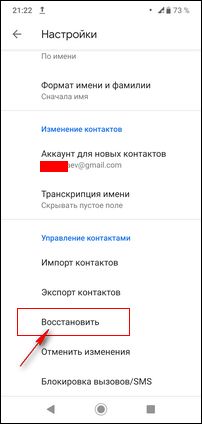
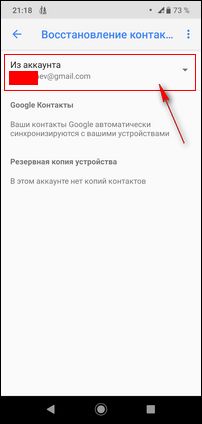
Так же вы можете на Xiaomi посмотреть контакты в аккаунте Google, возможно они все сохранены там. Для этого на телефоне или на компьютере открываем браузер где переходим на сайт contacts.google.com. Заходим в свой Гугл акаунт, вводим адрес электронный почты Google и пороль. Можно на своем телефоне где пропали контакты открыть приложение «Chrome» где сразу будет предложено войти в свой аккаунт. Сдесь вы можете посмотреть все контакты сохраненные в Google, оттуда можно импортировать или экспортировать контакты.
Для тех кто не помнит пароль от Гугл аккаунта могут попробовать восстановить забытый пароль.
Как на Xiaomi восстановить удаленные контакты:
— Открываем на телефоне «Контакты».
— Раскрываем «Меню»  нажав на значок в виде трех полосок.
нажав на значок в виде трех полосок.
— Переходим в пункт «Настройки»  .
.
— В настройках нужен пункт «Отменить изменения» после чего можно восстановить контакты выбрав период от 10 минут до 30 дней (1 месяц). Смотрите на прикрепленные ниже скриншоты.
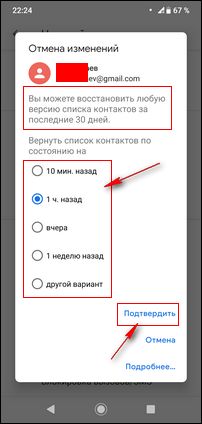
Если инфа выше не помогла решить проблему с контактами, то возможно нужно на телефоне настроить отображение всех контактов из телефонной книжки.
Надеюсь, вы смогли восстановить пропавшие или удаленные контакты на Ксиоми. Не забудьте оставить отзыв и указать модель своего устройства и способ, которым вы смогли вернуть на телефоне контакты, чтоб и другим осталась от вас полезная информация. Если проблему с контактами решили по-другому, то просим поделиться ниже в отзывах. Возможно, инфа оставленная вами окажется самой полезной. Спасибо за отзывчивость!
> Xiaomi помощь
> Android помощь
> Все Xiaomi по новизне
> Главная сайта
Автор статьи Федор Медведев. Размещена 06.06.2020г.
Отзывы о востановлении контактов на телефоне Сяоми
Добавить отзыв или поделиться полезной информацией по теме страницы.
ОБНОВИТЬ СТРАНИЦУ С ОТЗЫВАМИ
Автор:Светлана
05-05-2022
20
час. 56
мин.
Сообщение:
Случайно установила фильтр контактов по вотсап. Изменила на Все контакты. Все было проще, чем я думала.
Автор:Анвар
26-12-2021
12
час. 58
мин.
Сообщение:
У меня ред ми 9. Восстанавливаю через аккаунт(резервное копирование)
Автор:Татьяна
25-10-2021
05
час. 45
мин.
Сообщение:
Спасибо. Помог восстановить исчезнувшие контакты выше описанный Вами способ на Xiaomi redmi Нота 10 про 128.
Автор:Владимир
16-10-2021
12
час. 04
мин.
Сообщение:
Помог способ с вкл/откл режима полета! Ксиоми 9с
Автор:Екатерина
17-07-2021
14
час. 07
мин.
Сообщение:
Из этого списка на ксиоми редми нот 8 про есть только перезагрузка и полет …а остальных функций вообще нет которые описаны у вас на сайте ….
 Бесплатно телефон по акции. Бесплатные телефоны, смартфоны сенсорные и кнопочные как брендовых производителей Samsung, iPhone так и малоизвестных.
Бесплатно телефон по акции. Бесплатные телефоны, смартфоны сенсорные и кнопочные как брендовых производителей Samsung, iPhone так и малоизвестных.
- Через Mi Cloud
- Через Google-аккаунт
- Через сторонние приложения
На смартфоне Сяоми у каждого пользователя хранится множество контактных данных, которые порой неожиданно или вследствие случайного удаления владельцем исчезают. В число распространенных причин их исчезновения, помимо самостоятельного удаления, входят работа вредоносного программного обеспечения, а также системные ошибки. Поэтому обязательным условием является скачивание программ только с проверенных источников, чтобы исключить вероятность заражения вирусами.
Для того чтобы подстраховаться и сохранить все контактные данные, настоятельно рекомендуется сделать бэкап. Благодаря ему все ваши материалы будут в абсолютной безопасности, а сам процесс резервного копирования займет буквально пару минут.
Как восстановить контакты на Сяоми через Mi Cloud?
В число наиболее востребованных способов входит работа с облачным хранилищем Ми Клауд, где предусмотрена возможность синхронизации личной информации с учетной записью. Для восстановления требуется зайти через ПК на официальный сайт Mi Cloud и выбрать пункт Sign in with Mi Account. Сервис попросит ввести адрес электронной почты либо телефонный номер, а также пароль. Затем требуется подтвердить действия, нажав на Contacts.
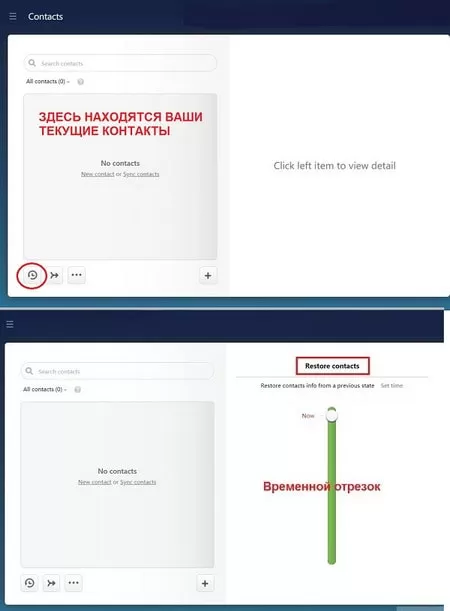
В меню облачного хранилища есть пункт Restore contacts, кликнув по которому вы увидите с правой стороны область, предназначенную для восстановления номеров. Нужно перетянуть ползунки, которыми отмечаются определенные промежутки времени, и кликнуть по Restore. Всего за минуту на телефоне будут восстановлены выбранные номера. Обратите внимание, что и на смартфоне должен быть выполнен вход в аккаунт.
Как восстановить контакты на Ксиаоми через Google-аккаунт?
Предлагаем вашему вниманию способ, который подойдет для тех, у кого нет Ми-аккаунта. В поисковой строке следует написать «Google Контакты», после чего в открывшемся окне следует ввести сведения своей учетной записи.
Слева сверху находится иконка меню, которую нужно нажать. Появляется список, где выбирается подпункты «Еще» – «Отменить изменения».
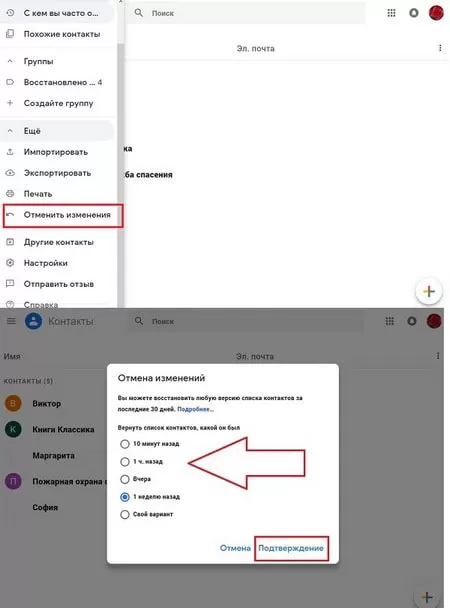
Тут требуется выбрать время удаления контактов, например, 15 минут назад или месяц. Остается подтвердить действия, после чего система начнет работать. Обратите внимание, что максимально возможный срок для восстановления номеров составляет 30 суток.
Как восстановить удаленные контакты на Xiaomi через сторонние программы?
Эти варианты подойдут для тех пользователей, у которых нет Mi и Google аккаунтов.
Можно воспользоваться приложением EaseUS Data Recovery, которое отличается простой использования. При выборе бесплатного варианта утилиты за один раз возвращается только 10 файлов. Обратите внимание, что на экране вашего смартфона появится полный список номеров, просто лишь 10 из них будут отправлены в память телефона. Соответственно, есть возможность просто переписать имеющую информацию и затем вручную ввести ее в память мобильного устройства.
После скачивания приложения необходимо осуществить подключение гаджета к компьютеру, используя кабель USB. Как только утилита будет установлена и запущена, так она в автоматическом режиме приступит к определению телефона. Нажав на кнопку Start, придется подождать несколько минут, так как программа начнет сканирование.
С левой стороны меню надо выбрать из представленных пунктов вкладку Contact. Если номер выделен черным цветом, то он находится в памяти мобильного устройства, а если оранжевым – то он удален. С помощью выделения галочками производим выбор абонентов, после чего кликаем по Recover.
При отсутствии доступа к компьютеру можно оценить возможности утилиты Undeleter Pro, которая подходит для аппаратов, функционирующих под управлением системы Android. Она находится в свободном доступе, поэтому ее нужно лишь скачать и установить. Преимуществом программы является то, что она умеет восстанавливать не только телефонные номера, но и фото, аудиофайлы, документы и пр.
Теперь вы видите, что процесс восстановления удаленных абонентов из памяти смартфона Сяоми – это простое мероприятие, не требующее специальных знаний и временных затрат.

Причина проблемы — Для определения причины для начала следует разобраться, что имеется в виду — телефона не видит контакты. Это может быть как отсутствие в записной книжке номеров сохраненных на сим-карте, или не отображаются номера записанные в самом телефоне.
- Такая проблема может возникнуть независимо от модели используемого аппарата.
- Не читаются номера на сим-карте или из памяти телефона, как на новеньком гаджете, так и на уже используемом несколько лет.
- Чаще всего, если ваше устройство не видит сохраненные на симке номера, вызвано тем, что в настройках не включено их отображение.
Это относится как к новым моделям смартфона, так и старым моделям кнопочных телефонов. А вот на Айфоне для чтения таких контактов потребуется их импортировать на устройство. Если же сохраненные в памяти смартфона контакты не отображаются при запуске телефонной книжки, то это также может быть связано с настройками отображения.
Почему перестали отображаться Контакты в телефоне?
Почему пропали контакты в Anroid телефон —
- Сброс до заводских настроек.
- Обновления операционной системы Android или оболочки от производителя телефона (например: MIUI, Flyme и т.д.).
- В результате действий связанных с получением Root-прав (права суперпользователя).
- Некорректная синхронизация с Google-аккаунтом.
- Вредоносное ПО в вашем устройстве.
- Случайное отключение отображения контактов.
- Самостоятельное удаление контактов в результате неосторожных действий самого владельца или ребенка.
Почему пропадают номера на Андроиде?
Возможные причины проблемы — Если ни вы не удаляли номера с телефона, однако контакты из телефонной книги все-таки пропали, причины тому могут быть различными. Наиболее частые среди них:
- Системный сбой. Проблемы при синхронизации с google-аккаунтом. Заражение гаджета вирусом. Перевод контактов в скрытый режим. Переполненная память СИМ-карты. Сброс настроек устройства до заводских параметров.
Что делать в этом случае? Главное – не паниковать, ведь способов исправить ситуацию немало, и все они доступны даже «чайникам». Первым делом разберемся, откуда именно произошла пропажа.
Почему на Xiaomi не отображаются контакты?
Восстановление контактов на Xiaomi через Xiaomi Cloud — Для применения этого метода владельцу смартфона Xiaomi нужно иметь Mi аккаунт с привязкой к используемому телефону и активированной синхронизацией. При выполнении этих условий личная информация сохраняется не только на смартфоне, но и в облачном сервисе Xiaomi Cloud (при наличии достаточного объема свободного пространства), а потому восстановление данных (в том числе контактов) трудностей не вызывает.
- зайдите на официальный сайт Xiaomi Cloud и авторизуйтесь, используя данные Mi аккаунта, включенного на телефоне;
- перейдите в раздел «Контакты» и нажмите на кнопку «Восстановить контакты»;
- укажите отрезок времени, в течение которого были удалены нужные контакты, и нажмите «Восстановить»;
- дождитесь проведения процедуры восстановления.
Обычно процесс занимает не более минуты. Восстановленные контакты появляются в смартфоне Xiaomi автоматически. Дополнительные действия не требуются. Важно: Если на сайте в списке контактов пусто, то не активируйте опцию восстановления. Иначе возможно удаление всех контактов и на телефоне.
Также есть альтернативное решение. Если у вас MIUI 12, то нужно на телефоне перейти по пути «Настройки – Mi аккаунт – Xiaomi Cloud» и активировать синхронизацию с «облаком» с помощью нажатия кнопки «Синхр». При этом в строке «Контакты» должно стоять значение «Вкл». Если у вас MIUI 11, то надо зайти в «Настройки – Синхронизация – Mi Cloud», а затем нажать на кнопку «Подробности» напротив надписи «Синхронизация данных».
Далее останется нажать на «Синхр» в строке «Контакты». Важно: Представленные в предыдущем абзаце способы сработают только, если синхронизация с «облаком» была настроена до пропажи контактов. В ином случае нужного результата достичь не получится.
Что это синхронизация контактов?
Вы можете синхронизировать Google Контакты с телефоном, планшетом или компьютером. Если вы измените данные контакта, сведения о нем обновятся на всех устройствах. Ваши контакты Google синхронизируются с устройством Android, когда вы входите в аккаунт. Система автоматически обновляет список контактов, сохраняет его резервную копию и поддерживает данные в актуальном состоянии. Если на одном устройстве выполнен вход в несколько аккаунтов Google, все их контакты будут синхронизироваться с устройством.
- На телефоне или планшете Android откройте приложение «Контакты», Потяните список контактов вниз, и они будут синхронизированы.
Эта информация оказалась полезной? Как можно улучшить эту статью?
Как найти Контакты в памяти телефона?
Как найти контакты на Android — Файл с контактами в ОС Андроид хранится в формате *. db, и располагается в папке по адресу /data/data/com. android. providers. contacts/databases/contacts. db (в некоторых прошивках файл может называться contacts2. db ). Открыть его можно любым приложением, читающим базы данных sqlite, Но просто так пройти по этому адресу у вас не получится: сначала необходимо получить root-права на Android, чтобы открылся доступ к защищенным системным папкам, и только тогда, воспользовавшись файловым менеджером, вы сможете добраться до файла, где хранятся контакты.
Как настроить отображение контактов на самсунге?
Откройте приложение « Контакты », нажмите клавишу «Меню», выберите пункт «Настройки». Установите нужные Вам опции в пунктах «Сортировка по» и « Отображать контакты ».
Где находится диспетчер сим карт?
Функции диспетчера SIM-карт —
- Открываем меню «Настройки» -> «Подключения» и переходим к пункту «Диспетчер SIM-карт», Выбрав одну из SIM можно ее включить, отключить, изменить оформление значка и, если необходимо – имя. Также в этом меню можно выбрать режим сети SIM-карты в смартфоне Samsung, Во вкладке «Приоритетная SIM-карта» выбирается карта, которая по умолчанию будет использоваться для совершения вызова и карта – для отправки SMS. Также в этом меню задается SIM-карта, используемая для доступа к Мобильному интернет. Активная функция «Выбора SIM-карты для вызова» будет предлагать каждый раз при совершении вызова выбрать карту, даже если одна из них была установлена по умолчанию.
Видео Теги: Настройка Android, Комментарии (20) | Обновлено: June 18, 2019
Как настроить отображение контактов?
Открываем приложение «Телефон» и переходим во вкладку « Контакты ». Справа вверху жмем кнопку «⁞», а затем в открывшемся меню выбираем «Настройки». Во вкладке « Отображение контактов » можно установить отображение «Фото контакта », предустановленные «Иконки для контактов » если они не имеют установленное фото.
Где нужно сохранять Контакты в телефоне?
Сохранять контакты в телефоне можно разными способами: в памяти устройства, на сим-карте, в облачных сервисах. Какой способ выбрать и сколько контактов помещается на сим-карте МТС, «МегаФон», «билайн» и других операторов — рассказываем в новой статье. Современные смартфоны позволяют хранить контакты в трех разных местах:
- Во внутренней памяти телефона; На сим-карте; В облачных сервисах — Gmail, iCloud, Dropbox и др.
У каждого из них есть свои преимущества и недостатки. Какой будет лучшим для вас, зависит от ряда факторов. Так, стоит учесть сколько номеров храниться в вашей записной книжке, как часто редактируете контакты, и как именно записываете их. Не все способы записи контактов в телефоне позволяют сохранить более одного номера, имеют отдельные поля для имени и фамилии.
- А также может потребоваться указать для пользователя в контактах адрес электронной почты, день рождения, или комментарий.
- Рассмотрим детально все варианты, чтобы определить лучший, и в каком случае стоит использовать параллельно несколько.
- Общепринятый способ — записывать контакт в память телефона.
- Это быстро и удобно: современные смартфоны имеют емкую память и могут сохранить тысячи контактов.
Причем речь идет не только о номере телефона, но и об адресе, компании, домашнем телефоне и прочих данных абонента. Единственный минус — при потере телефона, его критической поломке или случайном сбросе до заводских настроек все данные исчезнут. Это касается фотографий, видео, заметок и контактов.
Вот почему этот способ нельзя рассматривать как единственно верный. Необходимо делать резервную копию на компьютере или в облачном сервисе. Впрочем, по отзывам тех, кто терял все контакты вместе с телефоном, ничего страшного не происходит: телефонная книга вновь заполняется примерно за месяц. Потерю можно считать чисткой, потому что иногда рука не поднимается самостоятельно удалить некоторые контакты.
Однако не каждого такой вариант может устроить. Ведь есть люди, с которыми общаетесь достаточно редко, и потеря номера может стать невосполнимой потерей. Этот способ перекликается с предыдущим: нет смысла отдельно хранить телефонную книгу в интернете, но обязательно нужно скопировать ее и хранить на сервере для получения доступа после кражи или поломки телефона.
- Телефоны на операционной системе iOS интегрированы с облачным сервисом iCloud, и контакты сохраняются в нем автоматически.
- Вот почему при покупке нового iPhone не нужно переписывать контакты — они появятся сразу после входа в Apple ID.
- C телефонами на операционной системе Android удобнее всего сохранять контакты в сервисе Gmail.
В приложении «Контакты» нужно найти строку «Копирование контактов» (либо «перенести»/»резервирование»), выбрать источник копирования — сим-карту или память телефона — и выполнить копирование в аккаунт Google. » width=»» height=»» itemprop=»contentUrl»> Скопированные контакты можно дополнительно обработать за компьютером, в интерфейсе Gmail: добавить адрес, фотографию, должность или любую заметку об абоненте.
Что такое синхронизация контактов?
Вы можете синхронизировать Google Контакты с телефоном, планшетом или компьютером. Если вы измените данные контакта, сведения о нем обновятся на всех устройствах. Ваши контакты Google синхронизируются с устройством Android, когда вы входите в аккаунт. Система автоматически обновляет список контактов, сохраняет его резервную копию и поддерживает данные в актуальном состоянии. Если на одном устройстве выполнен вход в несколько аккаунтов Google, все их контакты будут синхронизироваться с устройством.
- На телефоне или планшете Android откройте приложение «Контакты», Потяните список контактов вниз, и они будут синхронизированы.
Эта информация оказалась полезной? Как можно улучшить эту статью?
Как восстановить список контактов в телефоне самсунг?
Вы можете восстановить контакты, которые Вы по ошибке удалили с Вашего телефона Samsung Galaxy. — Если удаленный контакт был сохранен на SIM-карте – восстановить его не удастся.
- Контакты, удаляемые из памяти телефона на базе Android 10 и 11, временно помещаются в корзину. Срок хранения удаленных контактов в корзине – 15 дней для Android 10 и 30 дней для Android 11. Откройте приложение «Контакты», нажмите на три полоски. Выберите пункт «Корзина», Отметьте нужные контакты, нажмите «Восстановить»,

Если Вы создавали резервную копию Ваших контактов в Google, Вы можете восстановить контакты оттуда. О том, как создать резервную копию контактов в Google, читайте в следующей статье:
- Откройте меню «Настройки» > «Google», Выберите пункт «Установка и сброс настроек»,
 Нажмите «Восстановление контактов», Выберите нужную резервную копию, нажмите «Восстановить».
Нажмите «Восстановление контактов», Выберите нужную резервную копию, нажмите «Восстановить». 
- Откройте меню «Настройки» > «Учетная запись и архивация», Выберите пункт «Архивация и восстановление», На Android 11 данный пункт отсутствует, перейдите к шагу 3.
 Выберите пункт «Восстановление данных», Выберите нужное устройство из списка, отметьте нужные пункты и нажмите «Восстановить»,
Выберите пункт «Восстановление данных», Выберите нужное устройство из списка, отметьте нужные пункты и нажмите «Восстановить», 
- Откройте почту Google на ПК. В правом верхнем углу нажмите на точки и выберите пункт «Контакты», Или откройте в браузере contacts. google. com, В правом верхнем углу нажмите шестеренку, выберите пункт «Отменить изменения», Выберите период для восстановления и нажмите «Восстановить», Контакты автоматически восстановятся после синхронизации устройства с аккаунтом.
- Откройте меню «Настройки» > «Google» > «Управление аккаунтом Google», Выберите вкладку «Настройки доступа» > «Контакты», Нажмите «Меню» > «Корзина», Выберите нужный контакт, нажмите «Восстановить»,
Телефонные справочники становятся пережитком прошлого — все давно привыкли использовать вместо записной книжки смартфон. Большинство пользователей не считает нужным дублировать номера где-то еще или пытаться их запомнить. Но настоящим кошмаром может стать, если в один не прекрасный момент эти сведения исчезнут из памяти телефона. Это может здорово усложнить жизнь, однако владельцы гаджетов Xiaomi могут не переживать о том, что информация будет утеряна безвозвратно.
Содержание:
- Из-за чего могут пропасть контакты в телефоне
- Восстановление контактов через Mi Cloud
- Как восстановить контакты через учетную запись Gmail
- Как восстановить контакты на Xiaomi через сторонние приложения
- Undeleter Pro
- EaseUS Data Recovery
- Как восстановить контакты с использованием Google Диска
Из-за чего могут пропасть контакты в телефоне
Самая распространенная причина — банальная небрежность, когда владелец сам по неосторожности удаляет из списка каких-то абонентов или по ошибке запускает очистку памяти. На втором месте — потеря данных из-за действия вредоносных программ. Поэтому очень важно при скачивании материалов пользоваться только проверенными источниками, а также защищать свой смартфон с помощью антивирусов. На третьем — системные баги, могущие возникнуть после обновления прошивки MIUI.
Иногда номера на самом деле не пропадают, а просто перестают отображаться в записной книжке. Это может случиться при случайной активации фильтра показа. В этом случае могут быть видны только записанные на сим-карте, а те, что занесены в память устройства, будут скрыты или наоборот. В этом случае восстановить контакты на Xiaomi совсем просто:
- открывают приложение «Контакты», в строке «Поиск» нажимают на значок «⋮» в правом углу;
- находят строчку «Настроить фильтр»;
- выбирают значение «Все контакты».
Если проблема была в этом, то после манипуляций станут видны даже ранее скрытые абоненты. В том случае, когда причина была в физическом уничтожении, задача все равно остается решаемой. Для этого достаточно разобраться, как восстановить контакты на «Ксиоми» после удаления с телефона.
Внимание!
Можно подстраховаться от потери информации, если не забывать создавать резервные копии и настроить синхронизацию аккаунтов.
Восстановление контактов через Mi Cloud

Для тех, у кого активирован Mi-account, возобновить утерянные данные очень просто. Для этого нужно обратиться в облачное хранилище. Всю личную информацию, будь то фото, заметки, номера телефонов или голосовые записи, легко найти, зайдя в свою учетную запись. Сделать это можно двумя способами — непосредственно со смартфона или воспользовавшись ПК.
В первом случае достаточно зайти в приложение Mi Cloud, открыть раздел «Контакты», щелкнуть по иконке «Меню» и выбрать строку «Restore contacts». После этого выбрать время восстановления — оно должно предшествовать моменту, когда в телефоне произошло удаление, — и запустить синхронизацию.
Во втором варианте потребуется через браузер перейти на страницу облачного хранилища i.mi.com и осуществить вход через Mi-аккаунт. Далее действовать нужно аналогично первому способу. Через пару минут восстановленные номера появятся в смартфоне.
Как восстановить контакты через учетную запись Gmail

Те, кто до приобретения Xiaomi пользовался гаджетами других фирм, работающих с ОС Android, обычно имеют регистрацию в Google-аккаунте. Если настроена синхронизация, то задача, как восстановить контакты на «Ксиоми» через Гугл, решается так же просто, как и в случае с сервисом Mi Cloud.
В браузере в адресной строке надо набрать contacts.google.com/ и войти в свой профиль. В меню выбрать раздел «Еще» и кликнуть на строчку «Отменить изменения». Далее требуется указать интервал, когда было произведено удаление, и подтвердить действие.
Внимание!
С помощью Google-сервиса можно произвести восстановление утерянных номеров в течение 30 дней.
Как восстановить контакты на Xiaomi через сторонние приложения
Если по какой-либо причине способ восстановления через учетные записи не подходит, на помощь приходят специальные инструменты. Они позволяют возобновить утраченные пользовательские данные — не только номера телефонов, но также случайно удаленные фото или видео.
Их действие основано на том, что при стирании файла он не исчезает бесследно. С помощью программы можно откатить изменения и восстановить утраченную информацию.
Undeleter Pro

Это отличное приложение, позволяющее быстро восстановить утерянные данные как с внутренней памяти телефона, так и с SD-карт памяти. Оно скачивается бесплатно и устанавливается в штатном режиме. Может поступить запрос на предоставление прав суперпользователя, но если нужно только найти потерянные номера, root-доступ не понадобится.
Программа запускает эвристическое сканирование, находит и возвращает на место удаленные элементы. Немаловажно, что с ее помощью можно не только заново записать данные, но и отправить их в облако.
EaseUS Data Recovery
Установка нового ПО может привести к потере части данных, если будет произведена поверх утраченного файла. Поэтому, если утилита не была скачана заранее, лучше воспользоваться другим способом. Гарантированно решить проблему, как восстановить контакты на Xiaomi, если удалил их случайно, поможет программа Data Recovery Wizard, установленная на компьютер. Бесплатная версия имеет ограничение в функциях и ограничение на объем данных, но если требуется только найти случайно удаленные номера, ее будет достаточно. Потребуется скачать софт с сайта официального производителя easeus.com, запустить утилиту и действовать по инструкции:

- Смартфон подключают к ПК через кабель USB, устройство должно определиться автоматически. Далее его надо отметить как накопитель для поиска удаленных файлов.
- Запускают процесс сканирования, нажав на кнопку «Start». Процесс может занять от десяти минут до получаса. Для удобства пользователя программа имеет функцию фильтрации — в левой части экрана данные будут разделяться по типу.
- Когда появится вкладка «Contact», открыв ее, можно будет увидеть и сохранившиеся, и уничтоженные номера — они будут выделены оранжевым. Их отмечают галочками и нажимают кнопку «Recover».
Внимание!
Если предоставленных 500 МБ не хватило, можно увеличить лимит до 2 ГБ, поделившись ссылкой в социальных сетях.
Как восстановить контакты с использованием Google Диска
Многие пользователи сохраняют резервные копии своего устройства в Google Drive. Это очень удобно, так как позволяет удержать все данные приложений и после смены гаджета получить их на новое устройство, если активировать на нем свой профиль.

Если настроена синхронизация и сохранение резервных копий в облачном хранилище, утерянные номера можно восстановить прямо со своего смартфона. Как восстановить контакты на Xiaomi Redmi, будет показано ниже пошагово:
- В приложении «Настройки» находят строчку «Google», далее находят в меню пункт «Восстановление контактов».
- Выбирают аккаунт, с которым требуется синхронизация, и нажимают на табло «Используется сейчас».
- Нажимают кнопку «Восстановить» в нижней части экрана — номера, находящиеся в облаке, после принудительной синхронизации вернутся на место.
Внимание!
Чтобы обезопасить себя от невосполнимых потерь, лучше после покупки нового смартфона сразу настроить архивирование данных и регулярное сохранение резервных копий.
Для владельцев телефонов Xiaomi потеря данных нескольких абонентов или даже утрата всех записей в записной книжке не станет проблемой. Существует много способов вернуть утраченное, при этом манипуляции, которые придется произвести, не потребует специальных знаний и навыков и займут совсем немного времени.
![]() Загрузка…
Загрузка…

